در این مقاله قصد داریم تا شما را با نحوه ی راه اندازی SIP TRUNK در روتر میکروتیک آشنا کینم با ما همراه باشید:
نحوه اتصال PPPoE
در سرویسهایی که راه ارتباطی PPPoE دارند (ADSL-WOptimal و…) به شرح زیر عمل کنید:
- از منو سمت چپ گزینه ppp را انتخاب کنید.
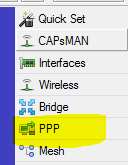
۲- سپس در قسمت interface ،interfaces جدیدی (PPPoE Client) ایجاد کرده و تنظیمات آن را مطابق تصویر زیر انجام دهید.
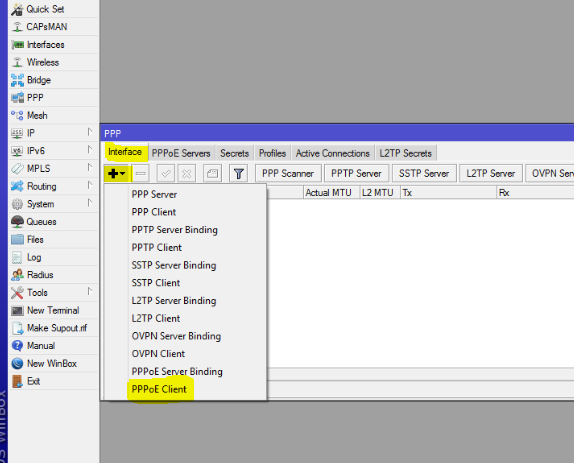
۳- مطابق تصویر در قسمت Name، اسم دلخواه و در قسمت interface نیز پورت مربوط به اتصال pppoe، را که در ADSL به مودم (مودم در حالت bridge) و در موارد دیگر به تجهیزات مختلف مانند رادیو و … متصل است، انتخاب کنید.
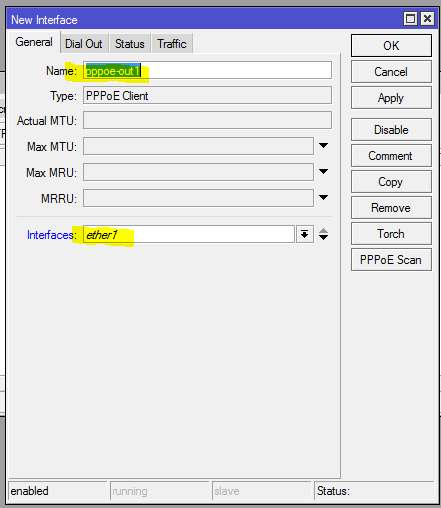
۴- سپس در قسمت Username & Password ،Dial Out مربوط به اتصال pppoe را وارد کنید.
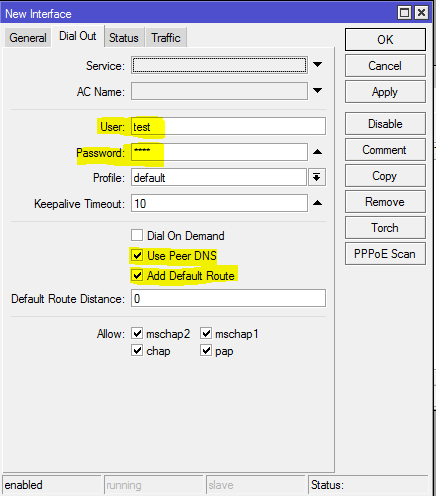
گزینه Use Peer DNS به روتر شما اجازه میدهد، از DNS هایی که سرور PPPoE معرفی کرده، استفاده کند و همچنین گزینه Add Default Route، بعد از اتصال ارتباط PPPoE، Default Route روی این اتصال را در روتر ایجاد میکند.
بعد از طی مراحل در قسمت Interfaces میتوانیم اتصال PPPoE خود را مشاهده کنید، در صورت وصل شدن کانکشن، روتر از IP ،ISP مربوط را میگیرد و راه ارتباطی برقرار میشود.
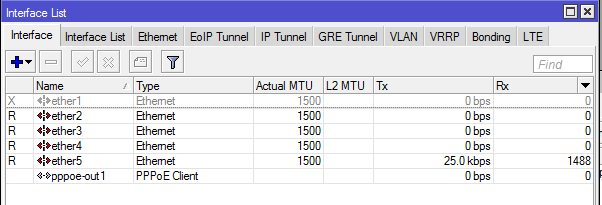
ایجاد Static Route در میکروتیک
در صورتی که چندین GateWay در شبکه خود دارید و با ایجاد Default Route دچار مشکل میشوید، به ایجاد ۳ خط روت نیاز است تا پکتهای مورد نیاز را به سمت PPPoE بفرستد. تیک Add default Route را از تنظیمات PPPoE یردارید.
در این حالت در منو سمت چپ، گزینه IP و سپس Routes را انتخاب کنید:
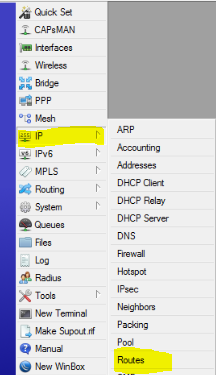
سپس ۳ رنج زیر را به سمت pppoe روت کنید.
۱۹۲.۱۶۸.۹.۰/۲۴ — ۱۸۵.۷۳.۱.۰/۲۴ — ۱۷۲.۱۶.۳.۲۳۰/۳۲
برای مثال ایجاد خط روت ۱۸۵.۷۳.۱.۰/۲۴ را در تصویر ملاحظه میفرمایید:
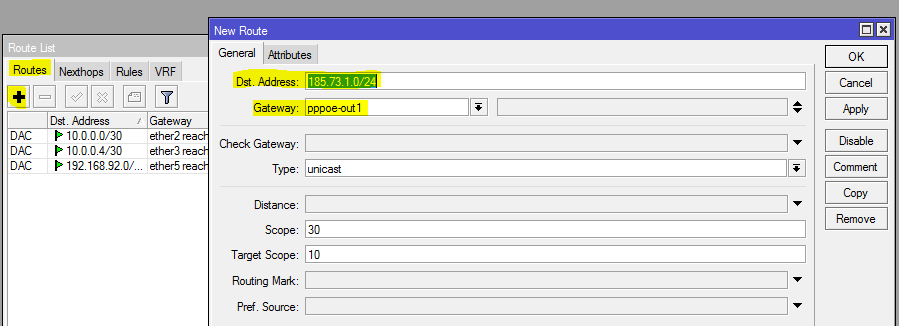
کانفیگ قسمت LAN روتر میکروتیک
بعد از اتصال PPPoE نوبت به کانفیگ قسمت LAN میکروتیک میرسد، معمولا برای مشترکین Voice یک رنج ۲۹ / یا /۳۰ در نظر گرفته میشود که IP اول روی دست LAN روتر میکروتیک و IP دوم روی سرور IP PBX مشترک قرار میگیرد.
فرض کنید سرور IP PBX مشترک به Interface Eth2 میکروتیک متصل شده است، برای IP دادن به پورت میکروتیک مطابق تصاویر عمل کنید:
- ابتدا از منو سمت چپ IP ، سپس Addresses را انتخاب کنید:
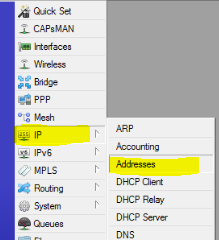
- مطابق تصویر، IP جدید را روی Interface مورد نظر که در اینجا ether2 انتخاب شده لحاظ کنید
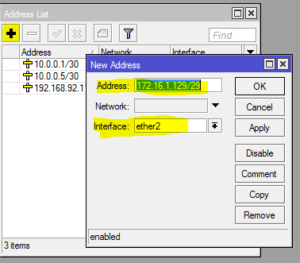
بررسی NAT در سرویسهای دارای اینترنت و VoIP
سرویسهای VoIP برای انتقال صدا (پروتکل RTP) به علت ساختار لایههای OSI و همچنین Headerهای پروتکل SIP، به شدت روی NAT حساساند، در بسیاری از موارد دیده شده موارد سیگنالینگ (ارتباط تماس) به درستی صورت گرفته ولی تماسها بعد از چند ثانیه (معمولا ۶ ثانیه) قطع میشوند و یا صدا به صورت یکطرفه برقرار میشود. در این موارد بررسی NAT در اولویت قرار دارد.
توجه داشته باشید رنج IP مربوط به سرویس VoIP مشترک نباید تحت تاثیر NAT قرار بگیرد و همچنین برای تنظیم رنج داخلی مشترکی که ملزم به استفاده از اینترنت است، به سرویس NAT نیاز است که این دو ترافیک باید در میکروتیک از هم جدا شوند.
به طور تجربی بهترین حالت ایجاد NAT در میکروتیک به شرح زیر است:
- ابتدا رنج داخلی مشترک را که احتیاج به اینترنت (سرویس NAT) دارد، در Address List قرار دهید:
به عنوان مثال رنج داخلی مشترک: ۱۹۲.۱۶۸.۱.۰/۲۴ است.
- ابتدا از گزینه IP در منو سمت چپ، گزینه Firewall را انتخاب کنید.
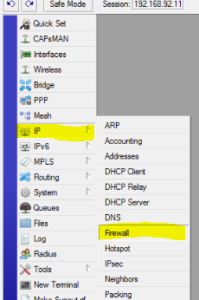
- سپس در قسمت Address List، رنج داخلی مشترک را با یک نام دلخواه درAddress list قرار دهید:
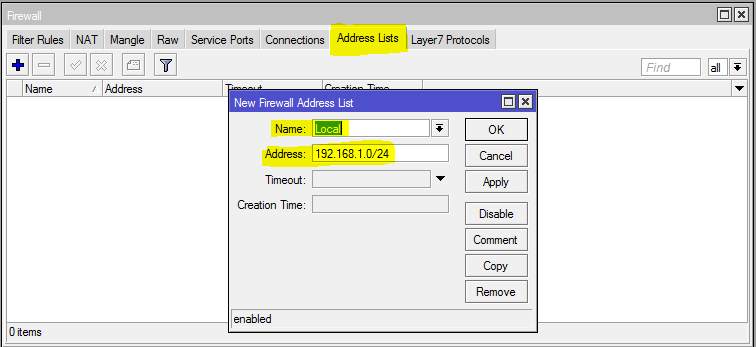
- حال در قسمت NAT ، رنج ویس مشترک را از NAT مستثنی وAddress list ایجاد شده را مطابق مراحل زیر، masquerade کنید.
فرض میکنیم رنج VoIP مشترک ۱۷۲.۱۶.۱.۱۲۸/۲۹ است.
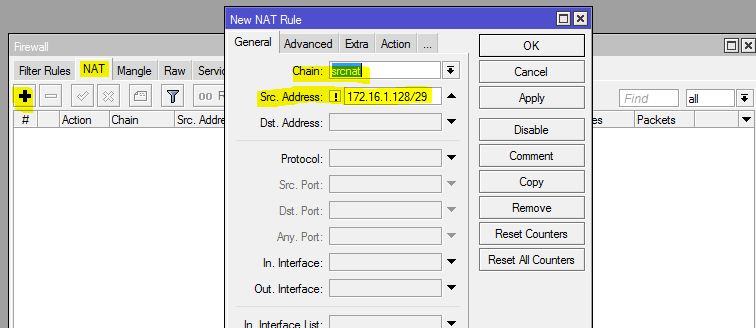
همچنین میتوانید در صورت داشتن چندین NAT روی Interfaceهای مختلف، Out.Interface نیز لحاظ کنید.
- در قسمت Address List ،Advanced مربوط به رنج داخلیها را که از قبل ایجاد کرده بودیم، وارد کنید.
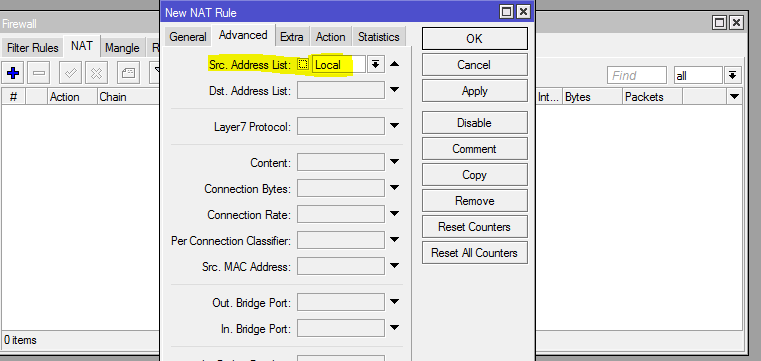
- و در انتها نیز در قسمت Action، گزینه masquerade را انتخاب کنید.
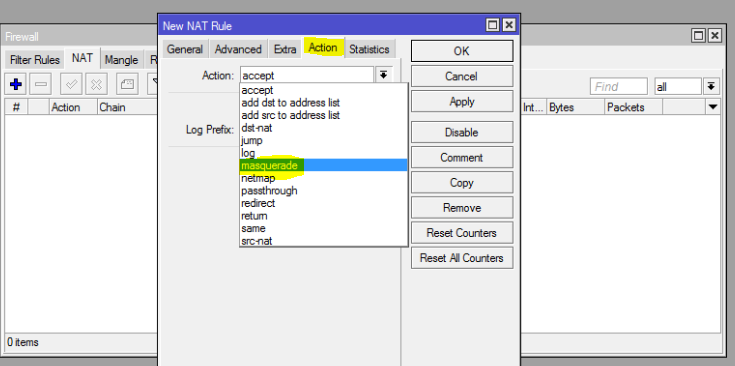
نکته:
دقت کنید بعد از هر بار تغییرات در NAT باید Connectionها را پاک یا روتر را ریبوت کنید.

